时间:2013-09-05 22:46:19 作者:超级管理员 来源:系统之家 1. 扫描二维码随时看资讯 2. 请使用手机浏览器访问: https://m.xitongzhijia.net/xtjc/20130905/19054.html 手机查看 评论 反馈
用了windows8,在没有经典开始菜单的日子里,显得有些怀念。本文介绍一款叫Start8的小工具,它能让你在windows8中从新见到经典的开始菜单。
方法/步骤
1、安装上Start8(英文版)之后,Win8的开始就改头换面,不用切换到Metro全屏模式就能看到Metro界面。如图1所示,Win8开始强势回归!当然,点击“开始”上的应用,还是会切换到全屏模式的Metro界面。
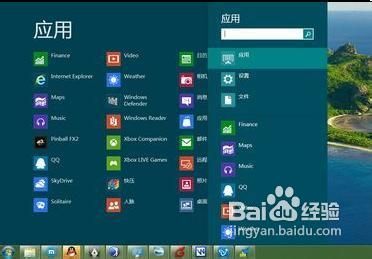
2、注:Start8是非微软官方的第三方软件,请大家要注意。
安装Start8
Start8的安装过程很简单,但不人性化(金山毒霸2012的安装只需点一下鼠标),狂点“下一步”就安装好整个Start8。
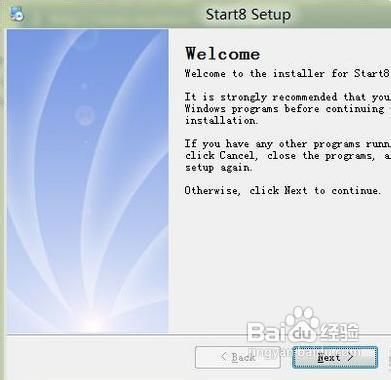
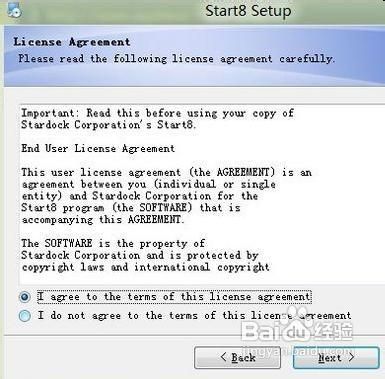
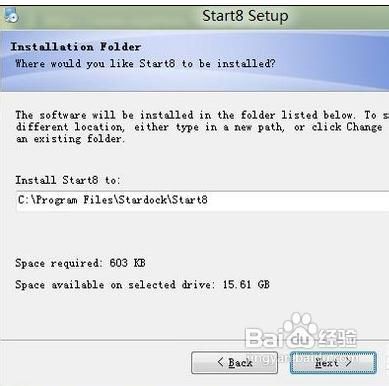
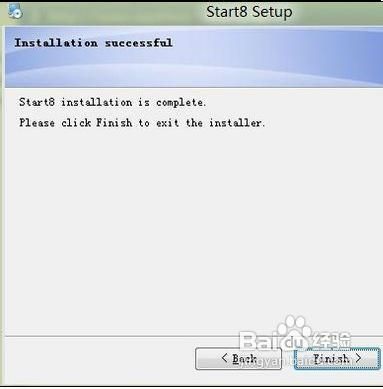
3、三个next、一个I agree XXX,就可以搞定整个Start8的安装。安装时间不超过10秒。
卸载Start8
在体验了Start8 10分钟之后,笔者倒是开始怀念Win8原生的Metro模式“开始”了。于是,决定卸载这个Start8。
卸载Start8的方法很简单,只需在Metro模式下的“开始”找到Start8这个图标,然后点击“右键”,再点击“卸载”就行!

4一分钟不到,Win8原生的“开始”又回归了!
小结:
windows8的Metro界面在我们刚接触的时候,可能会不太习惯,但只要多用即便,很快就能适应windwos8新的开始,并且喜欢他。如果哪一位Win8用户不喜欢原生的Metro开始,可以安装Start8来体验一下其他的开始模式!
发表评论
共0条
评论就这些咯,让大家也知道你的独特见解
立即评论以上留言仅代表用户个人观点,不代表系统之家立场